鼠标放在文件夹上显示标记 Windows10系统 鼠标指向文件夹不显示提示
更新时间:2023-11-15 08:58:53作者:xiaoliu
鼠标放在文件夹上显示标记,在使用Windows10系统时,你是否曾经遇到过这样的情况:当你将鼠标放在文件夹上时,却无法看到任何有关该文件夹的提示信息?这个问题困扰着很多用户,而且可能会影响我们的操作效率和体验,幸运的是这个问题并不是无解的。通过一些简单的操作和设置,我们可以轻松解决这个问题,让鼠标指向文件夹时显示标记,让我们的工作更加高效顺畅。接下来我将为大家详细介绍解决方案。
方法如下:
1.点击电脑桌面左下角的微软图标
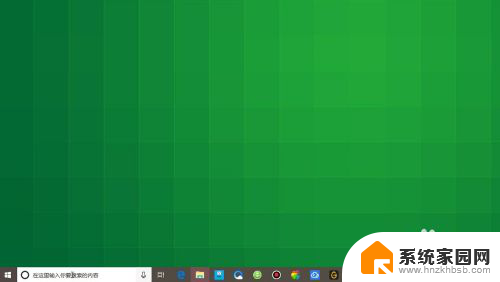
2.打开菜单之后,点击左侧列表的设置图标
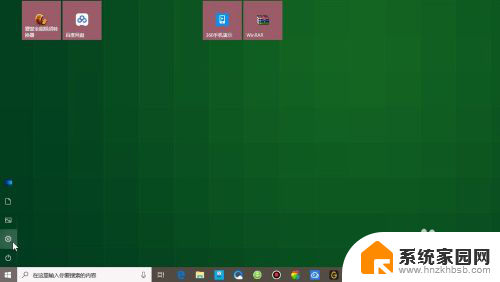
3.在系统设置页面,点击下方的更新和安全
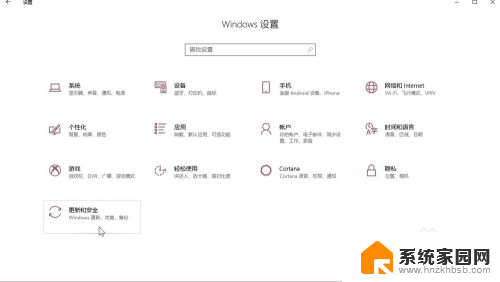
4.在页面左侧的列表中找到开发者选项,点击进入
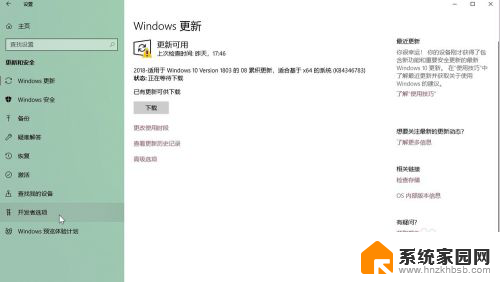
5.勾选页面上方的开发人员模式
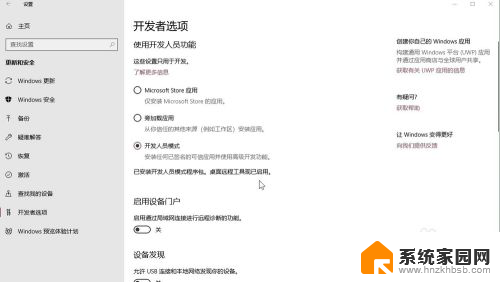
6.在页面中找到文件资源管理器,点击页面右侧的显示设置图标
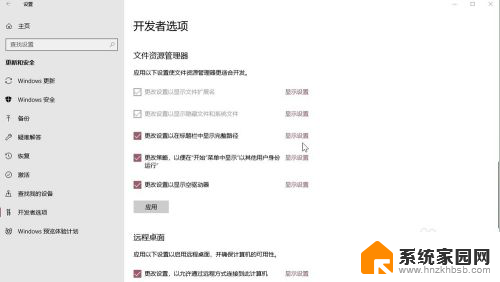
7.勾选页面中间的鼠标,指向文件夹和桌面项时显示提示信息
最后点击确定即可
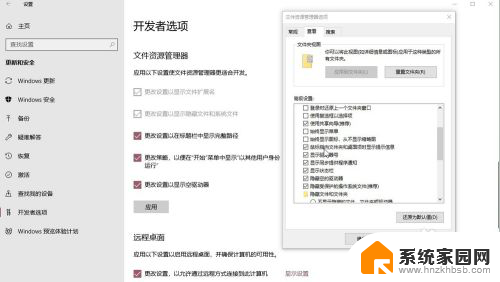
以上就是鼠标放在文件夹上显示标记的全部内容,还有不懂的用户可以根据小编的方法来操作,希望能够帮助到大家。
鼠标放在文件夹上显示标记 Windows10系统 鼠标指向文件夹不显示提示相关教程
- 文件夹图标不显示内容 Win10桌面图标不显示正常怎么办
- 文件夹边框怎么不显示 如何在Windows10中为文件夹窗口添加边框
- win10缩略图不显示图片 Win10图片文件夹中只显示图标不显示缩略图问题解决
- 电脑文件查看统一变成大图标 Win10文件夹默认显示大图标怎么设置
- win10系统如何显示隐藏文件夹 win10如何显示隐藏文件和文件夹
- win显示隐藏文件 win10怎样显示隐藏文件和文件夹
- 文件打开后任务栏里显示不出图标 win10系统任务栏显示图标设置方法
- win10软件不显示图标 Win10桌面图标显示不完整怎么办
- 怎样看到隐藏文件夹 win10如何显示隐藏文件和文件夹
- 鼠标右键显示的内容怎么更改 win10怎么调整鼠标灵敏度
- win10和win7怎样共享文件夹 Win10局域网共享问题彻底解决方法
- win10系统还原开机按什么键 电脑一键还原快捷键
- 怎么把一键锁屏添加到桌面 Win10系统桌面右键菜单锁屏快捷功能添加教程
- 打印机共享无法保存设置 win10共享打印机提示无法保存设置怎么解决
- win10电脑控制面板在哪里? win10系统控制面板怎么打开
- 电脑横屏怎么调成竖屏显示 win10怎么调整电脑屏幕方向
win10系统教程推荐
- 1 win10和win7怎样共享文件夹 Win10局域网共享问题彻底解决方法
- 2 win10设置桌面图标显示 win10桌面图标显示不全
- 3 电脑怎么看fps值 Win10怎么打开游戏fps显示
- 4 笔记本电脑声音驱动 Win10声卡驱动丢失怎么办
- 5 windows查看激活时间 win10系统激活时间怎么看
- 6 点键盘出现各种窗口 如何解决Win10按键盘弹出意外窗口问题
- 7 电脑屏保在哪里调整 Win10屏保设置教程
- 8 电脑连接外部显示器设置 win10笔记本连接外置显示器方法
- 9 win10右键开始菜单没反应 win10开始按钮右键点击没有反应怎么修复
- 10 win10添加中文简体美式键盘 Win10中文输入法添加美式键盘步骤